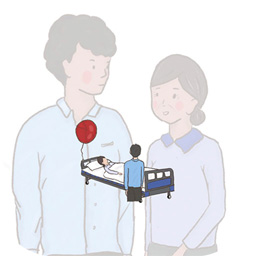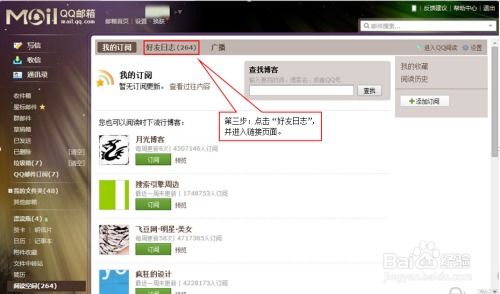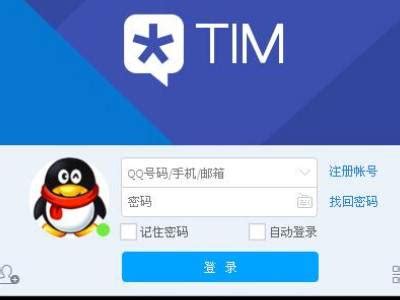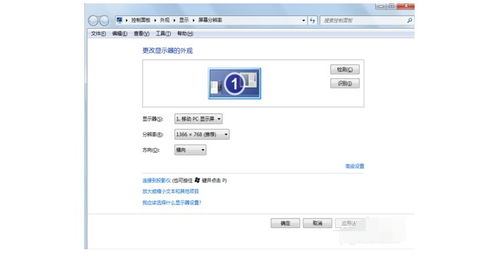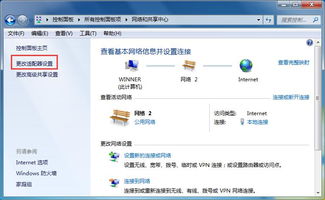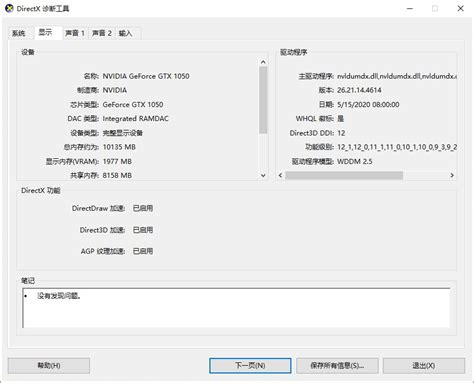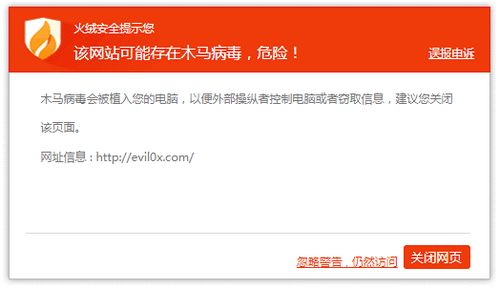轻松学会:如何查看电脑日志的实用方法
如何查看电脑日志
电脑日志,作为记录系统、应用程序以及硬件设备运行状态和错误信息的重要工具,对于诊断问题、监控系统健康以及安全审计都至关重要。无论是Windows系统还是Linux系统,都内置了日志查看功能。本文将详细介绍如何在不同操作系统下查看电脑日志,帮助用户全面了解如何有效利用这一工具。

一、Windows系统下查看电脑日志
Windows系统日志主要通过事件查看器(Event Viewer)来管理。事件查看器是一个图形界面工具,可以访问存储在计算机上的日志文件,帮助用户诊断、故障排除和监控系统。

1. 打开事件查看器
要打开事件查看器,可以通过以下步骤:

方法1:通过运行窗口
按 `Win + R` 键打开运行窗口。
输入 `eventvwr` 并按回车,即可打开事件查看器。
方法2:通过控制面板
打开控制面板(可以通过开始菜单搜索或按 `Win + X` 然后选择控制面板)。
在控制面板中选择“系统和安全” > “管理工具”。
在管理工具列表中找到并双击“事件查看器”。
2. 浏览日志类别
事件查看器包含多个日志类别,每个类别都记录了特定类型的事件。主要的日志类别包括:
应用程序日志:记录应用程序产生的错误、警告和信息事件。
系统日志:记录系统组件(如驱动程序、服务、系统进程等)的错误、警告和信息事件。
安全日志:记录与安全相关的事件,如登录尝试、账户锁定和权限更改。
Microsoft-Windows-Kernel-Power:记录电源事件,如系统启动、关机和睡眠状态更改。
Forwarded Events:记录来自其他计算机的事件(如果配置了事件转发)。
3. 查看和筛选日志
在事件查看器中选择一个日志类别后,右侧窗格将显示该日志中的所有事件。可以通过以下方式查看和筛选日志:
查看详细信息:双击某个事件,可以查看该事件的详细信息,包括事件ID、描述、来源、时间和其他相关数据。
筛选日志:使用事件查看器上方的筛选工具,可以根据事件级别(错误、警告、信息)、事件ID、来源和时间范围来筛选日志。
导出日志:可以将选定的事件导出为文本文件或CSV文件,以便进一步分析或存档。
4. 清理日志
随着时间的推移,日志文件可能会变得非常庞大,占用大量磁盘空间。可以通过以下步骤清理日志:
在事件查看器中右键点击要清理的日志类别(如“应用程序日志”)。
选择“清除日志”。
在弹出的确认对话框中点击“清除”,即可删除所有选定日志中的事件。
请注意,清理日志可能会导致丢失一些重要的历史信息,因此在执行此操作前请确保已备份或导出需要保留的日志。
二、Linux系统下查看电脑日志
Linux系统提供了多种日志查看工具和方法,包括使用命令行工具和图形界面工具(如GNOME System Log Viewer)。以下将介绍如何使用命令行工具查看Linux日志。
1. 日志文件位置
Linux系统日志通常存储在 `/var/log` 目录下。常见的日志文件包括:
`/var/log/syslog` 或 `/var/log/messages`:记录系统级别的消息和事件。
`/var/log/auth.log`(Debian/Ubuntu)或 `/var/log/secure`(Red Hat/CentOS):记录认证和授权事件,如登录尝试和SSH访问。
`/var/log/kern.log`:记录内核消息。
`/var/log/boot.log`:记录系统启动过程中的消息。
`/var/log/dmesg`:记录内核启动时的消息(可通过 `dmesg` 命令查看)。
2. 使用命令行工具查看日志
Linux提供了多种命令行工具用于查看和分析日志,如 `cat`、`tail`、`less`、`grep` 和 `awk` 等。
cat:显示整个日志文件的内容。
```bash
cat /var/log/syslog
```
tail:显示日志文件的最后几行(默认10行),并可以实时更新(使用 `-f` 选项)。
```bash
tail -f /var/log/syslog
```
less:分页显示日志文件的内容,便于滚动浏览。
```bash
less /var/log/syslog
```
grep:搜索日志文件中包含特定关键字的行。
```bash
grep "error" /var/log/syslog
```
awk:用于更复杂的日志分析和处理。
```bash
awk '/error/ {print $1, $2, $3, $NF}' /var/log/syslog
```
3. 使用journalctl查看systemd日志
许多现代Linux发行版使用systemd作为系统和服务管理器,systemd提供了 `journalctl` 命令来查看和管理系统日志。
查看所有日志:
```bash
journalctl
```
查看实时日志:
```bash
journalctl -f
```
根据时间范围筛选日志:
```bash
journalctl since "2023-01-01" until "2023-01-02"
```
根据服务筛选日志:
```bash
journalctl -u apache2
```
查看特定优先级的日志(如错误级别):
```bash
journalctl -p err
```
导出日志:
```bash
journalctl > system.log
```
三、总结
无论是Windows系统还是Linux系统,查看电脑日志都是一项重要的系统维护和管理任务。通过事件查看器或命令行工具,用户可以轻松地访问、筛选和分析系统日志,从而及时发现和解决问题。
在使用日志查看工具时,建议用户注意以下几点:
定期查看日志,以便及时发现异常事件。
备份重要日志,以防丢失。
熟悉常见的错误代码和事件ID,以便快速定位问题。
学习使用更高级的日志分析工具,如 `awk`、`sed` 或 `logstash`,以提高日志处理的效率和准确性。
通过掌握这些技巧和方法,用户可以更有效地利用电脑日志来监控系统健康、排查问题和保障系统安全。
- 上一篇: 轻松登录QQ空间网页版
- 下一篇: 揭秘:手机QQ中Q币充值的神秘位置!
-
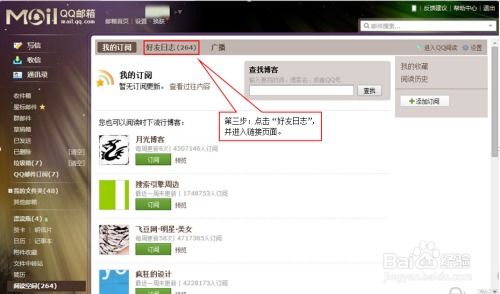 轻松学会:如何查看QQ最新更新日志新闻资讯11-20
轻松学会:如何查看QQ最新更新日志新闻资讯11-20 -
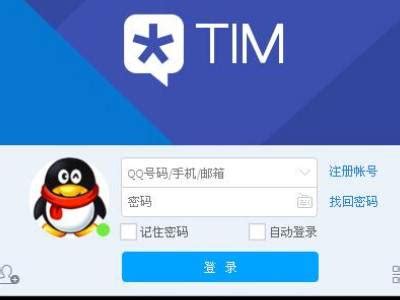 追忆往昔,在QQ空间查看历史足迹并添加昔日日志新闻资讯02-02
追忆往昔,在QQ空间查看历史足迹并添加昔日日志新闻资讯02-02 -
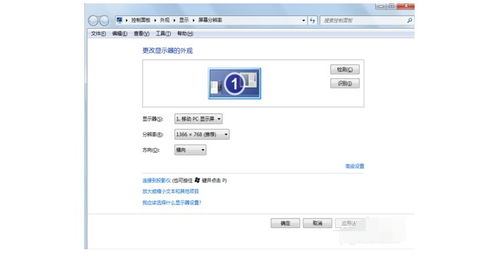 轻松学会!查看电脑配置的三大实用方法新闻资讯12-11
轻松学会!查看电脑配置的三大实用方法新闻资讯12-11 -
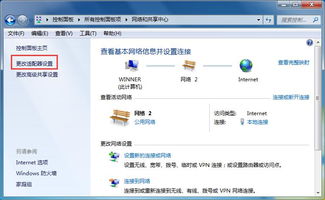 轻松学会:在电脑上查看本机IP地址的方法新闻资讯11-24
轻松学会:在电脑上查看本机IP地址的方法新闻资讯11-24 -
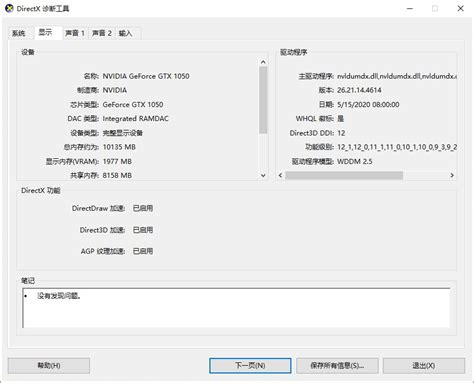 揭秘!轻松学会查看电脑配置参数的绝招新闻资讯11-18
揭秘!轻松学会查看电脑配置参数的绝招新闻资讯11-18 -
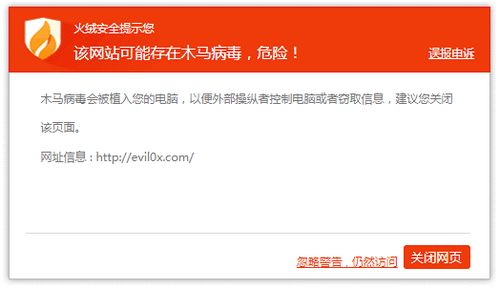 火绒安全软件:如何查阅近七日安全日志新闻资讯11-03
火绒安全软件:如何查阅近七日安全日志新闻资讯11-03